Wie kann man Pop-ups auf allen Geräten blockieren?
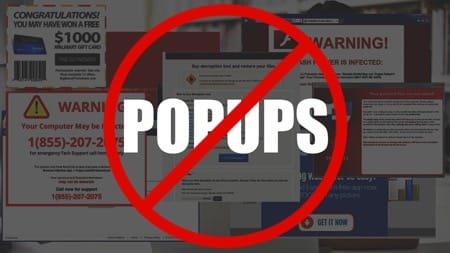
...aus der Geschichte von Pop-up-Blockierung

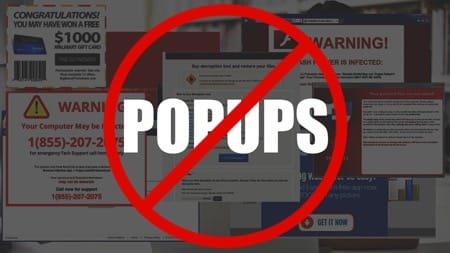









Rene Die beste App auch im aktuellen IOS 18 und OSX.
EgeOsmX YouTube ohne Werbung: Ich wünsche mir für die Zukunft, dass ihr die Flashbang-Fehler beim öffnen der AdGuard via YouTube korrigiert.
Kolb
AdGuard ist perfekt.
Vielen Dank!
Ralf Hohenhaus
Der werbe Blocker funktioniert In der pro Version ich habe ein Mal 14,99€ bezahlt ein paar Einstellung in der App auf keinen seit Werbung.
Manche Seiten sind fast leer ! Geht mit allen Browsern und News apps . Super .läuft als VPN ist ein Werbeblo1
dumbo1
Das beste am Markt, ein riesiges Danke 👍👍👍
Macht genau das was es soll
Armin
Für "normale" Werbung funktioniert der Blocker hervorragend! Ich hatte allerdings gehofft, dass er auch die inzwischen völlig überzogene Werbung aus YouTube-Videos fernhalten könnte, was leider nicht der Fall war. :-(
Vielleicht arbeitet AdGuard ja1


